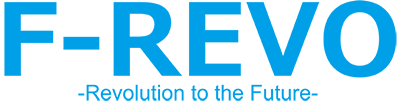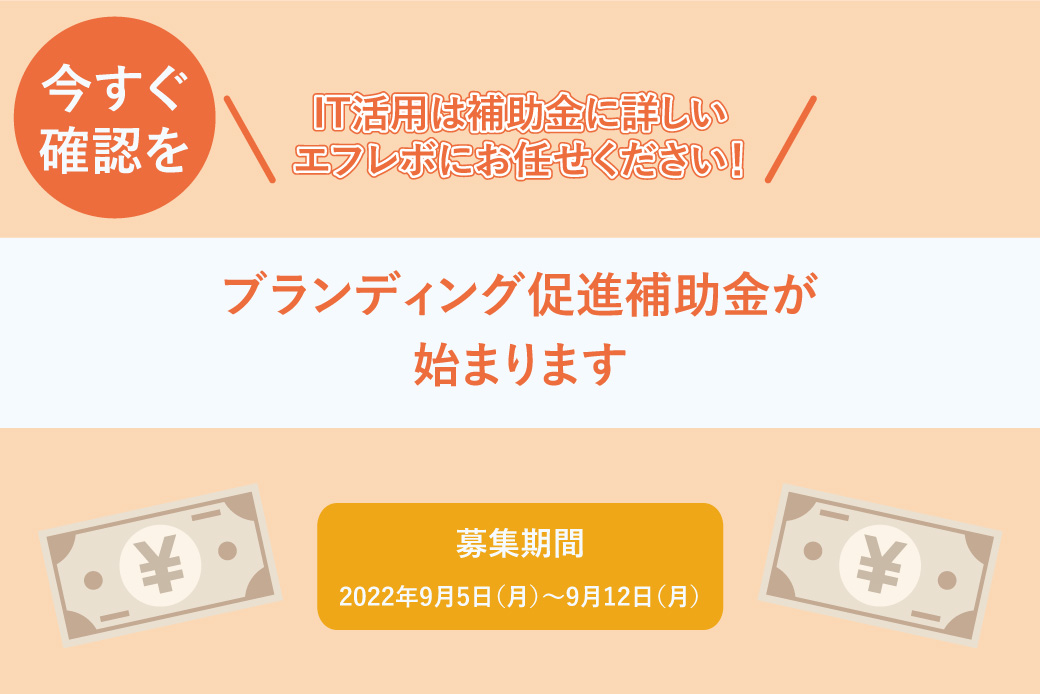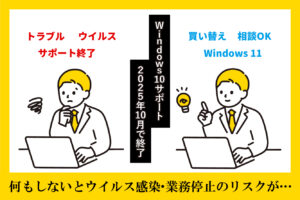HOME>Blog>Photoshopで簡単!モザイクをかける方法
Photoshopで簡単!モザイクをかける方法
その他
2022/08/29

写真を撮る際に、映ってほしくなかったものまで映っている!ということはありますでしょうか?
Photoshopというソフトを使えば、簡単にモザイクをかけることができますので、ご紹介します。
加工方法
まず、Photoshopで加工したい写真を開きます。
選択ツールを使い、モザイクをかけたい範囲を選択します。

メニューから、「フォルダ」の中にある「ピクセレート」にカーソルを合わせ「モザイク」を選択します。
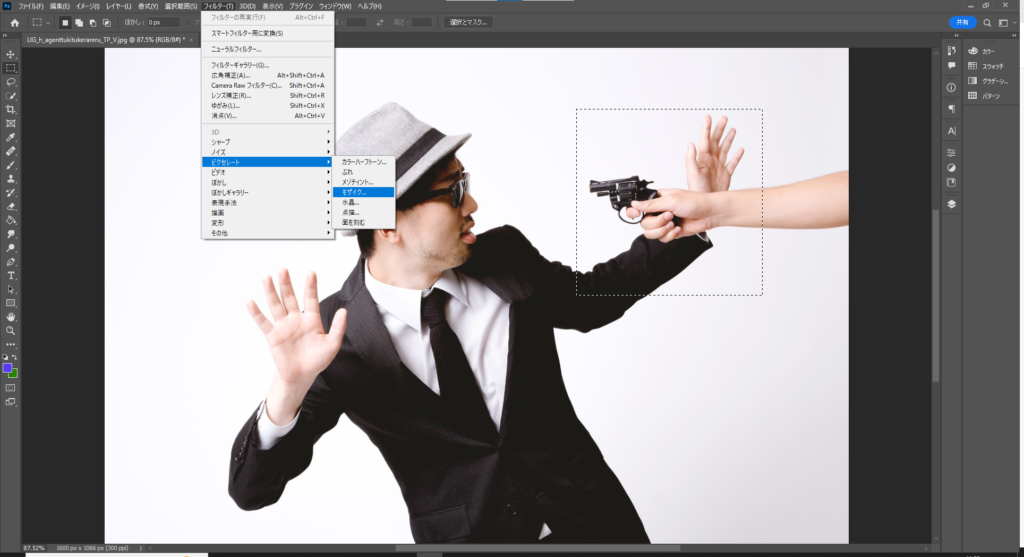
「モザイク」の中のセルの大きさを小さくすると、細かいモザイクになり、
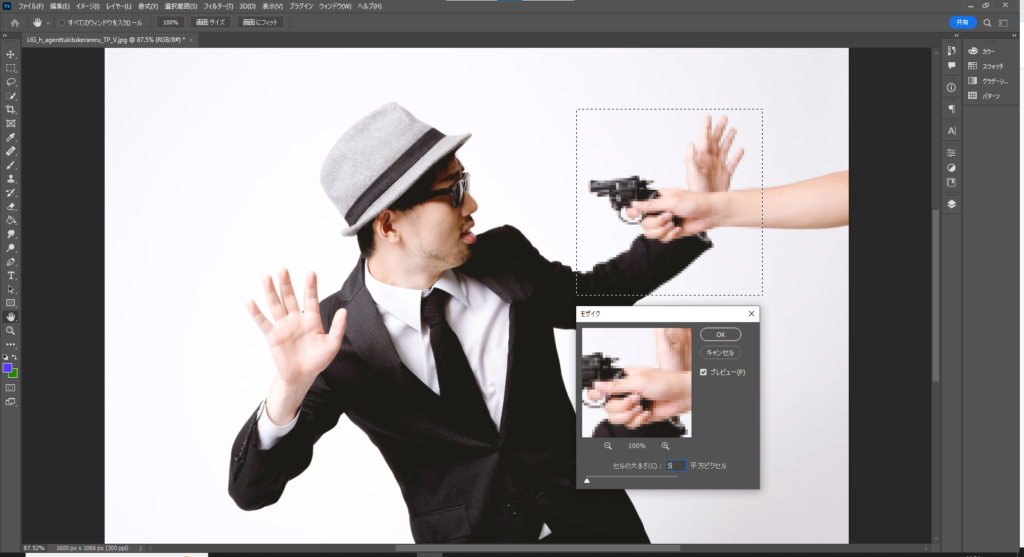
「モザイク」の中のセルの大きさを大きくすると、荒くなります。
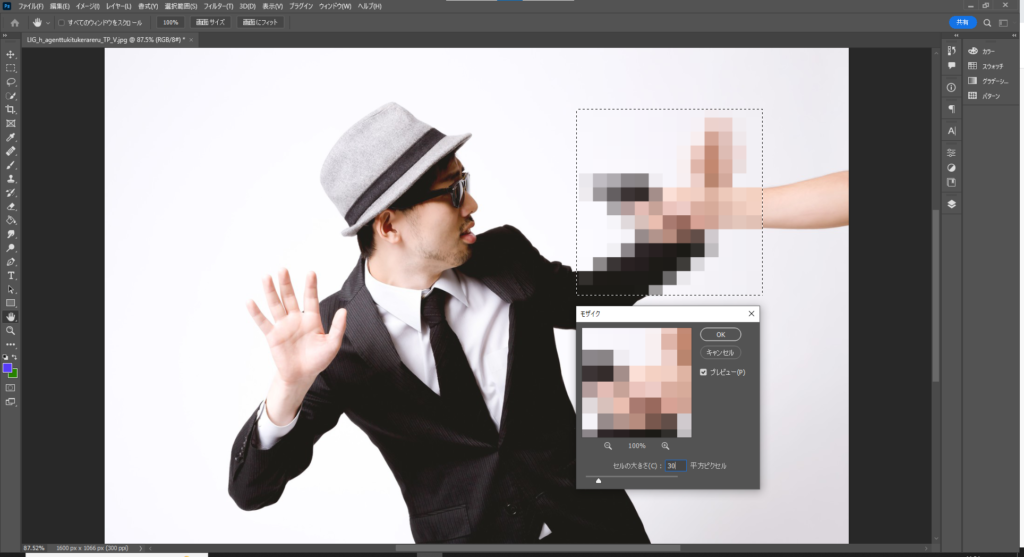
また、フィルターの種類を変えるとぼやけたモザイクをかけることもできます。
メニューから、「フォルダ」の中にある「ぼかし」にカーソルを合わせ「ぼかし(ガウス)」を選択します。

このように、ぼかしたようなモザイクをかけることができます。
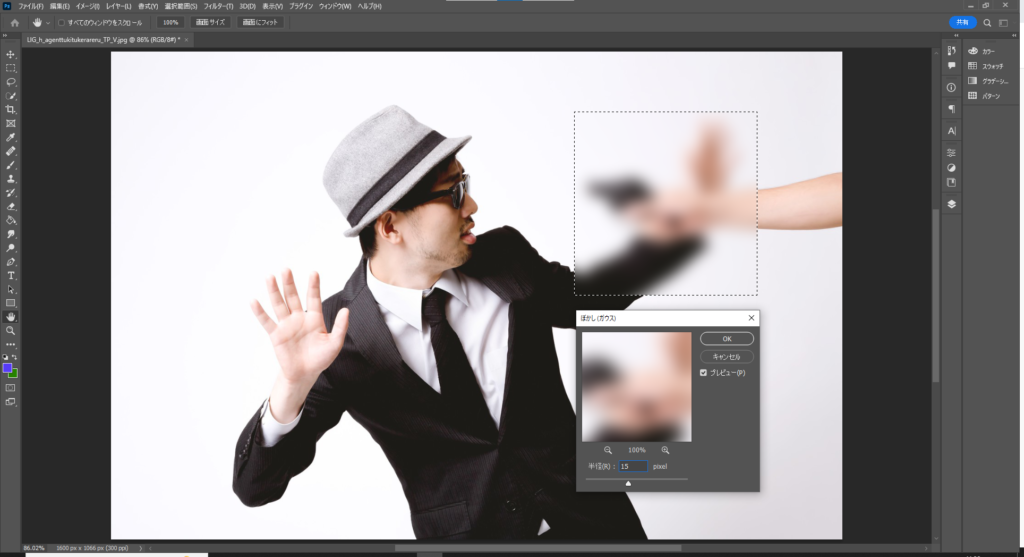
まとめ
いかがでしたか?今回はPhotoshopを使った簡単なモザイクをかける方法をご紹介いたしました。
Photoshopのバージョンによっては、こちらの機能を使用できないこともありますので、ご注意ください。
お問い合わせはこちら
■お問い合わせはこちら!
株式会社 エフレボ
滋賀オフィス:TEL/0748-26-0909